巧用photoshop中的LAB模式给风景照片增加色彩饱和度
PS后期处理实例教程 人气:0

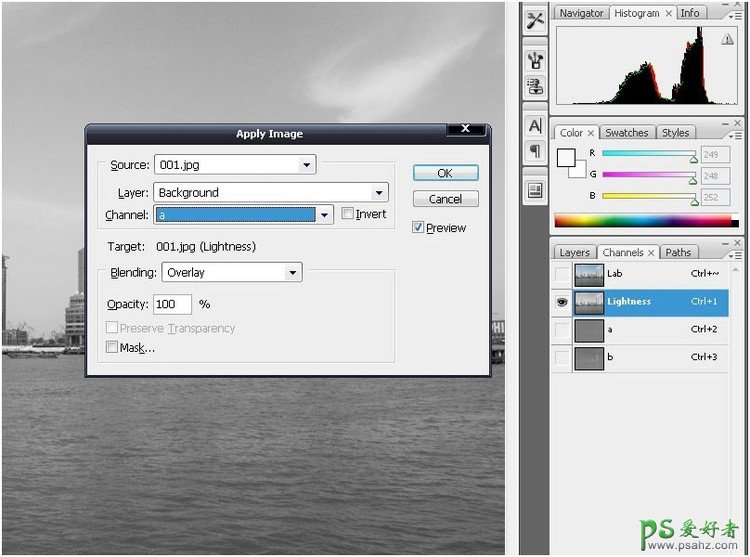
1.首先打开素材,转到lab色彩模式。打开通道面板,选中lightness(明度通道),选择“应用图象”命令源通道注意选的是a,混合模式为叠加,设置如图。如果不是选a而是选了lightness的话,那所有的后继步骤出来的效果就跟复制背景图层,图层混合模式设置为叠加没什么两样了。
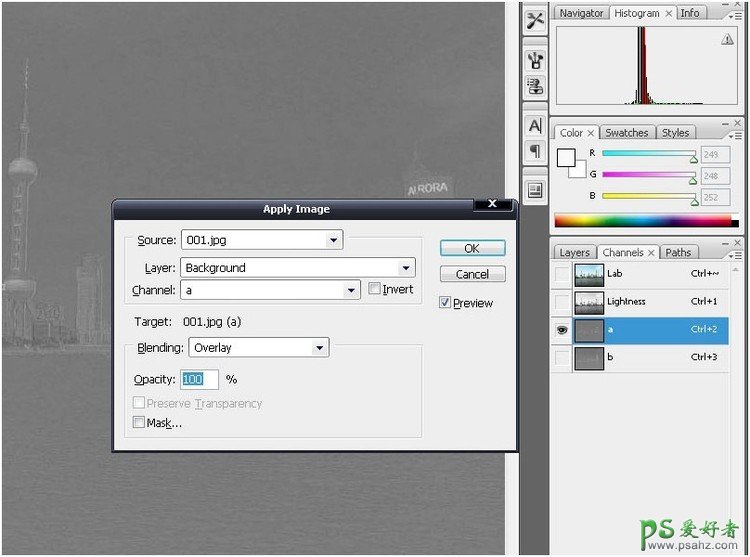
2.接着选择a通道,设置如图。
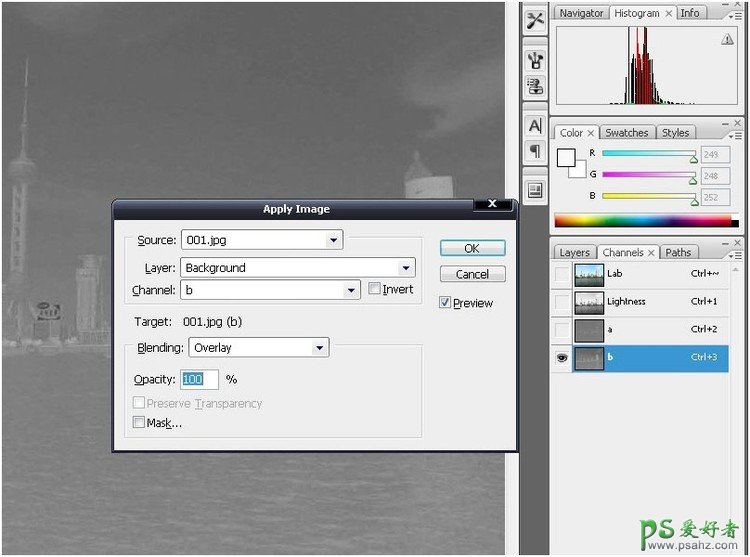
3.最后选中b通道,设置如图,把色彩模式改回rgb即可。 那为什么我们不用复制复制背景图层,图层混合模式设置为叠加这种方法,原因是它对图象的亮度分布改变较大,而我们这里的方法一则不会。我估计有人看到这里该会说干吗要弄的这么麻烦,不如直接用色相饱和度来提高色彩不就行了吗?所以我再次声明,我写这些帖子是为了提供更多的方法,至于哪一种比较好,就看你自己去对比,去选择了。好,不说废话了。
方法二: 在方法一里,我们使用了应用图象命令在lab色彩模式下提高图象的饱和度。下面我们来看另一种可控性更高的方法。同样是在lab色彩模式下完成,所以先把非lab色彩转成lab色彩,怎么做就不说了。
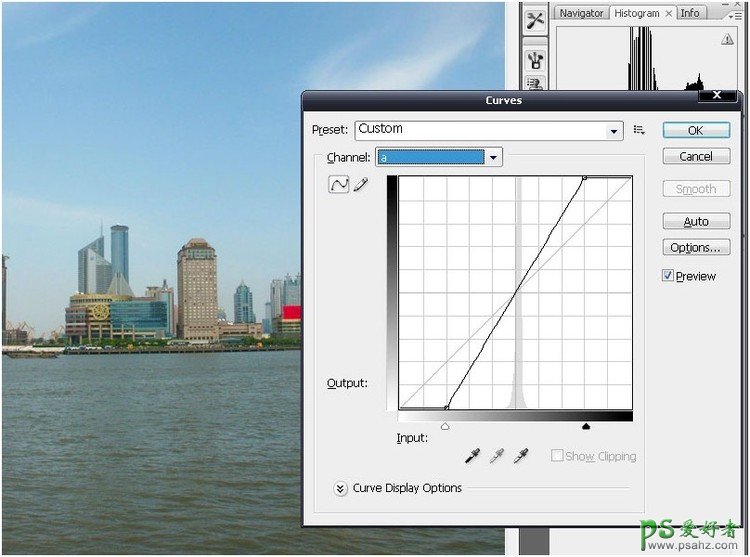
1.这里我们要用的是曲线调节工具了,所以完成色彩转换后,打开曲线对话框。因为我们只是要改善色彩,所以不需要调整lightness(明度通道)。直接选中a通道,设置如图。

2.选中b通道,设置如图,效果就出来了。 那么为什么说方法二可控性好呢?因为是用曲线来完成的,对比步骤一和步骤二你可以发现,两个曲线的设置截图完全是一样的,(我指的是曲线的形状)。我们可以根据需要来把曲线的上下两端往中心缩进,非常重要的一点是,曲线的中心必须保持在原来的位置。基本上说每条曲线是对称的。你也可以使用不对称的曲线,但是还是必须使曲线的中心必须保持在原来的位置,否则的话,图片将会出现偏色现象。
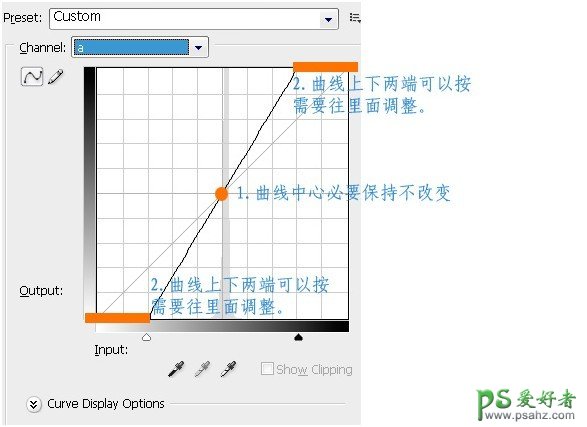
这是方法的要点示意图。
加载全部内容